详解如何快速给Windows系统批量添加字体的方法
1、首先,我们定位到字体压缩包所在文件夹。
找到自己字体压缩包。

2、然后右击字体压缩包,解压到当前文件夹

3、可以看政斤到若干ttf,fon等格式倘恩的字体,先选中我们需要批量添加到Windows系统的多个字体。
可以按住Ctrl键或者Shift键,进行批量选中。
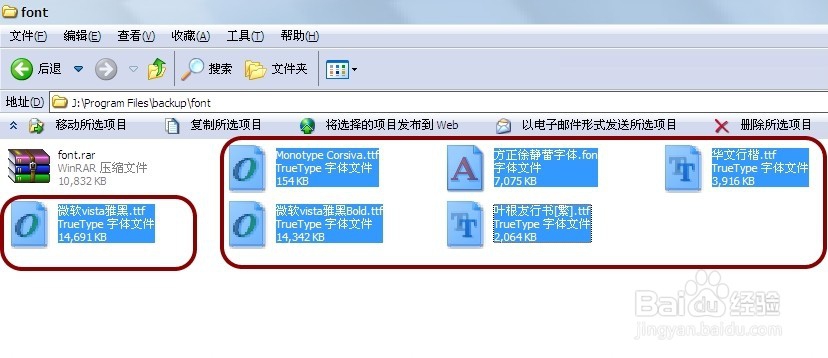
4、然后到电脑桌面,打开我的电脑。

5、找到Windows系统安装所在位置盘符,一般为C盘。

6、打开Windows系统文件夹:Windows
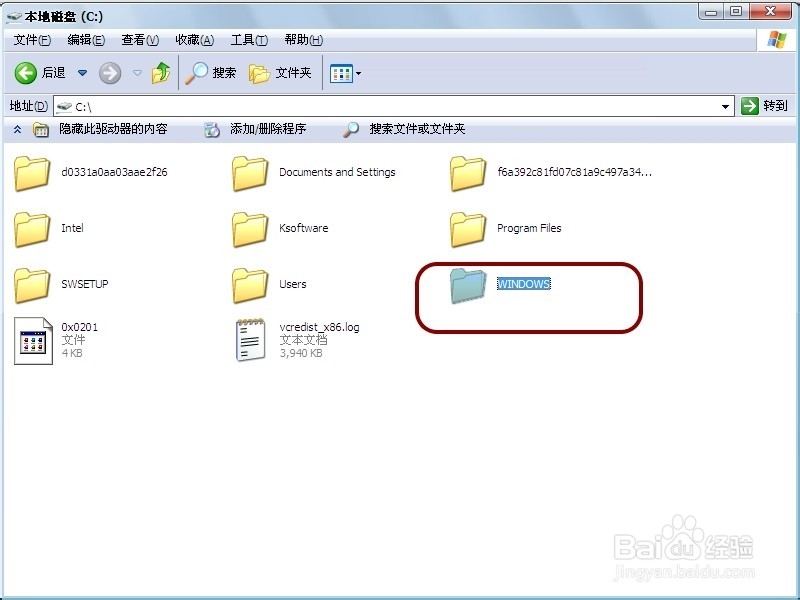
7、这率沃裁时一般默认是隐藏的,是Windows出于安全性考虑,避免大家误操作。
我们点击显示隐藏的系统文件夹。

8、然后找到字体文件夹Fonts

9、打开之后,可以看到Windows已安装的字体。
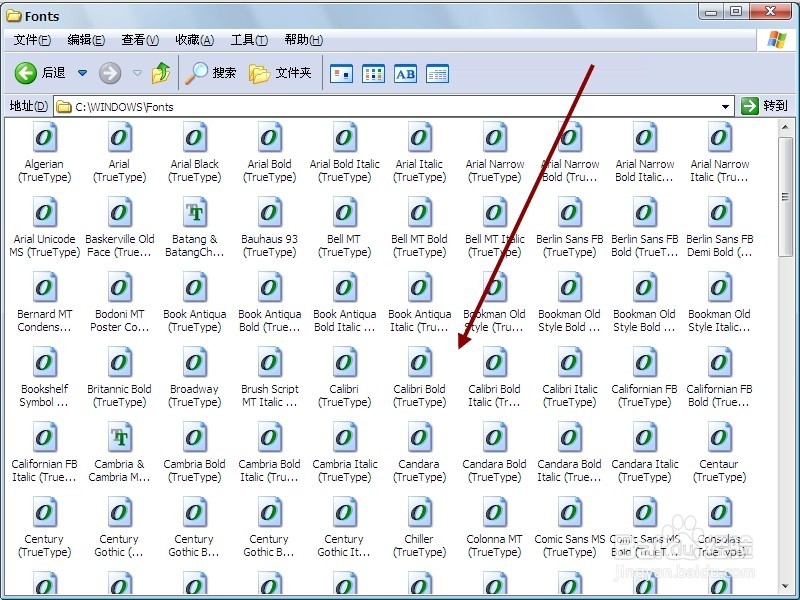
10、将之前选中的字体文件,直接拖到这个文件夹即可。
注意,如果已安装过字体,Windows系统会有所提示。

声明:本网站引用、摘录或转载内容仅供网站访问者交流或参考,不代表本站立场,如存在版权或非法内容,请联系站长删除,联系邮箱:site.kefu@qq.com。
阅读量:159
阅读量:98
阅读量:88
阅读量:179
阅读量:116